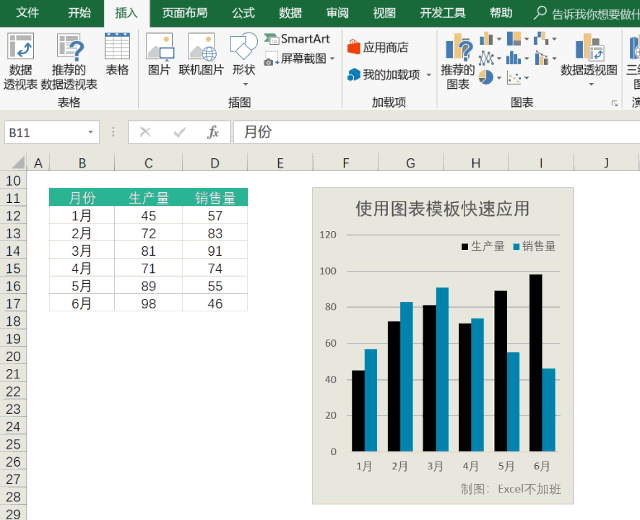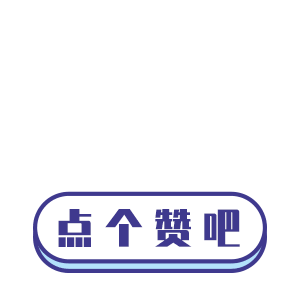一、设置打印区域:我们在做表格时,为了增加可读性,一般会注明表格的用途等内容,而这些内容在打印时又不希望打印出来,该如何操作呢?
方法一:
1、选中需要打印的单元格区域;
2、选择【页面布局】选项卡,点击【打印区域】下拉按钮,选择【设置打印区域】完成。演示如下图:
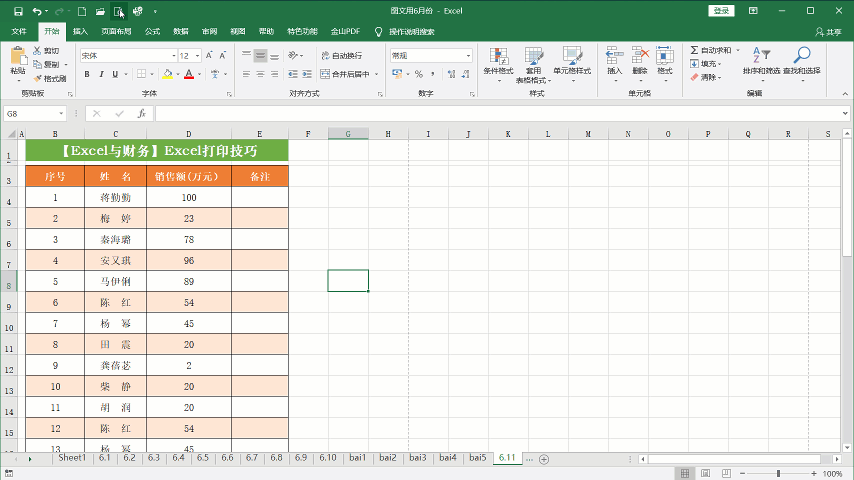
方法二:
1、选择【页面布局】选项卡,点击【页面设置】功能组右下角按钮;
2、在弹出的页面设置对话框中选择【工作表】页面;
3、在打印区域文本框中输入需要打印单元格区域,或者鼠标拖动选择打印区域,最后【确定】完成。演示如下图:

二、居中打印:Excel默认打印靠纸的左边打印,如果我们制作表格比较窄,打印出来在纸的左边就显得不是很好看,下面是如何调整居中打印。
方法:选择【页面布局】选项卡,点击【页面设置】功能组右下角按钮;在弹出的页面设置对话框中选择【页边距】页面,在居中方式处勾选【水平】,最后确定即可。演示如下图:

三、每页都打印表头:每一页都打印表头方便阅读者看清数据,不必再与第一页的表头去对齐是哪列数据。
方法:选择【页面布局】选项卡,点击【打印标题】按钮,在顶端标题行文本框中输入表头单元格区域,或者鼠标选择表头行,【确定】完成。演示如下图:

四、一页纸打印:表格打印在第二页上的数据不多时,可以全部打印在一张纸上,利用节约纸张。
方法:
1、点击文【件】菜单,选择【打印】,或者直接点击快捷工具栏中的【打印预览】按钮;
2、点击【无缩放】,在列表框中选择【将工作表调整为一页】,这样表格就打印在一张纸上了。演示如下图:

五、黑白打印:我们在制作表格时为了美观和缓解眼睛疲劳,设置了多种颜色,而在打印时又不希望打印出颜色来。
方法:选择【页面布局】选项卡,点击【页面设置】功能组右下角按钮;在弹出的页面设置对话框中选择【工作表】页面,勾选【单色打印】,最后【确定】即可。演示如下图:

这些打印技巧对你的工作有帮助吗?别忘记点赞转发给好友一起分享Excel带给你的轻松与快乐,如有不明白的可以评论或私信小编,免费解答哟!
懒人必备Excel技巧,确实好用
Excel快捷键技巧,掌握了你就是职场高手!
快速提升办公效率的几个Excel技巧
会计高手经常用的Excel技巧,你也来看看吧
Excel打印的4种小技巧,分分钟提高工作效率!
,